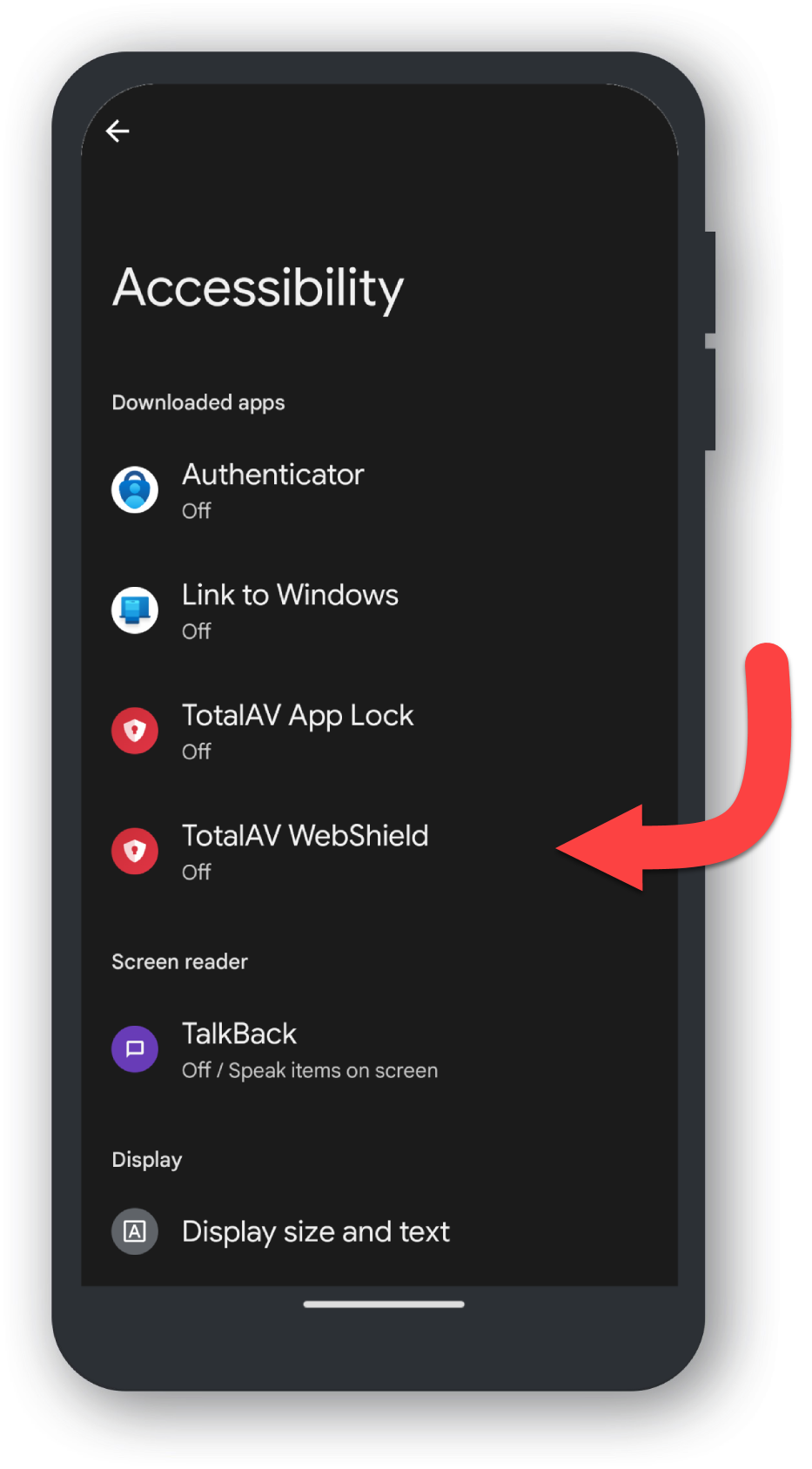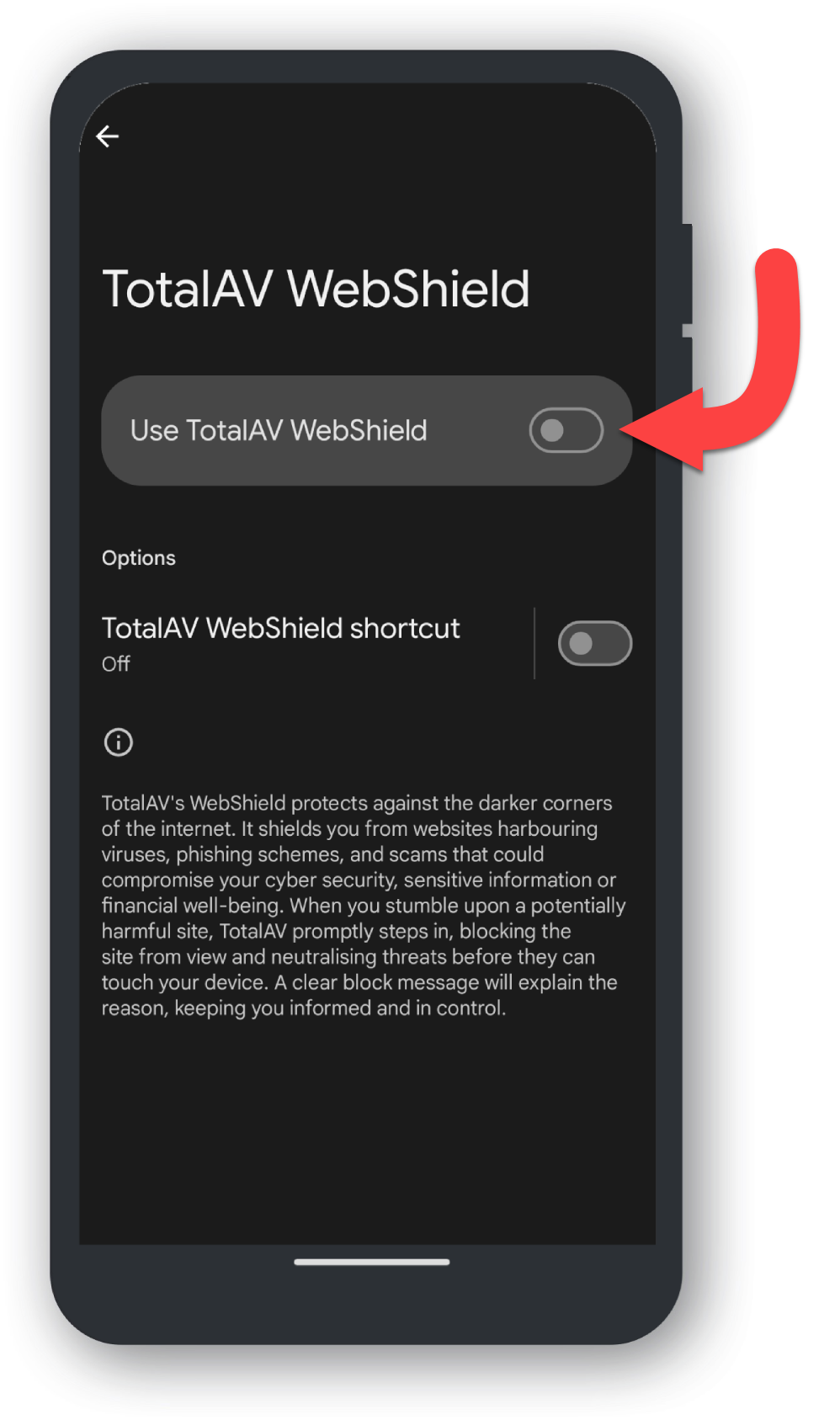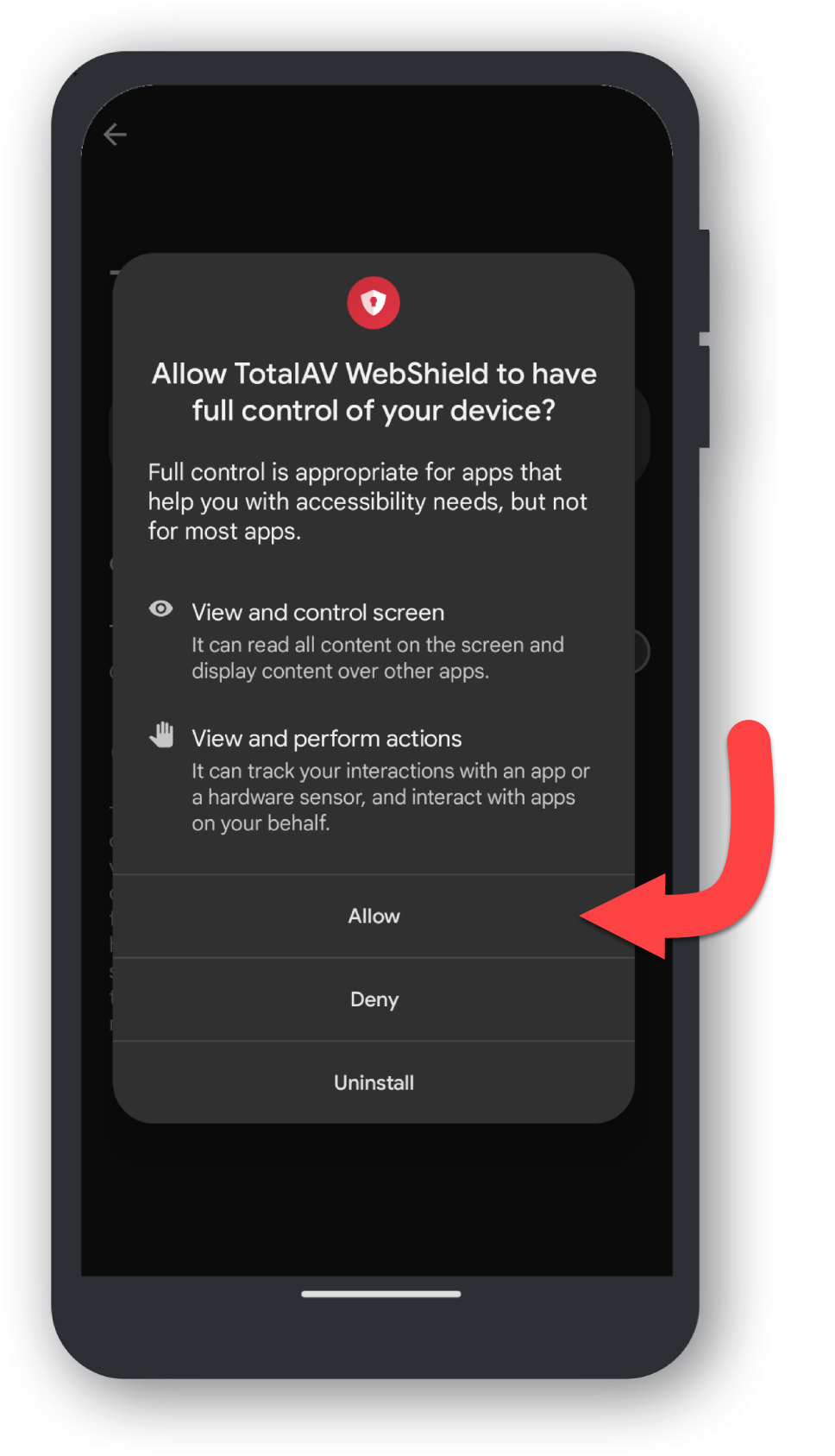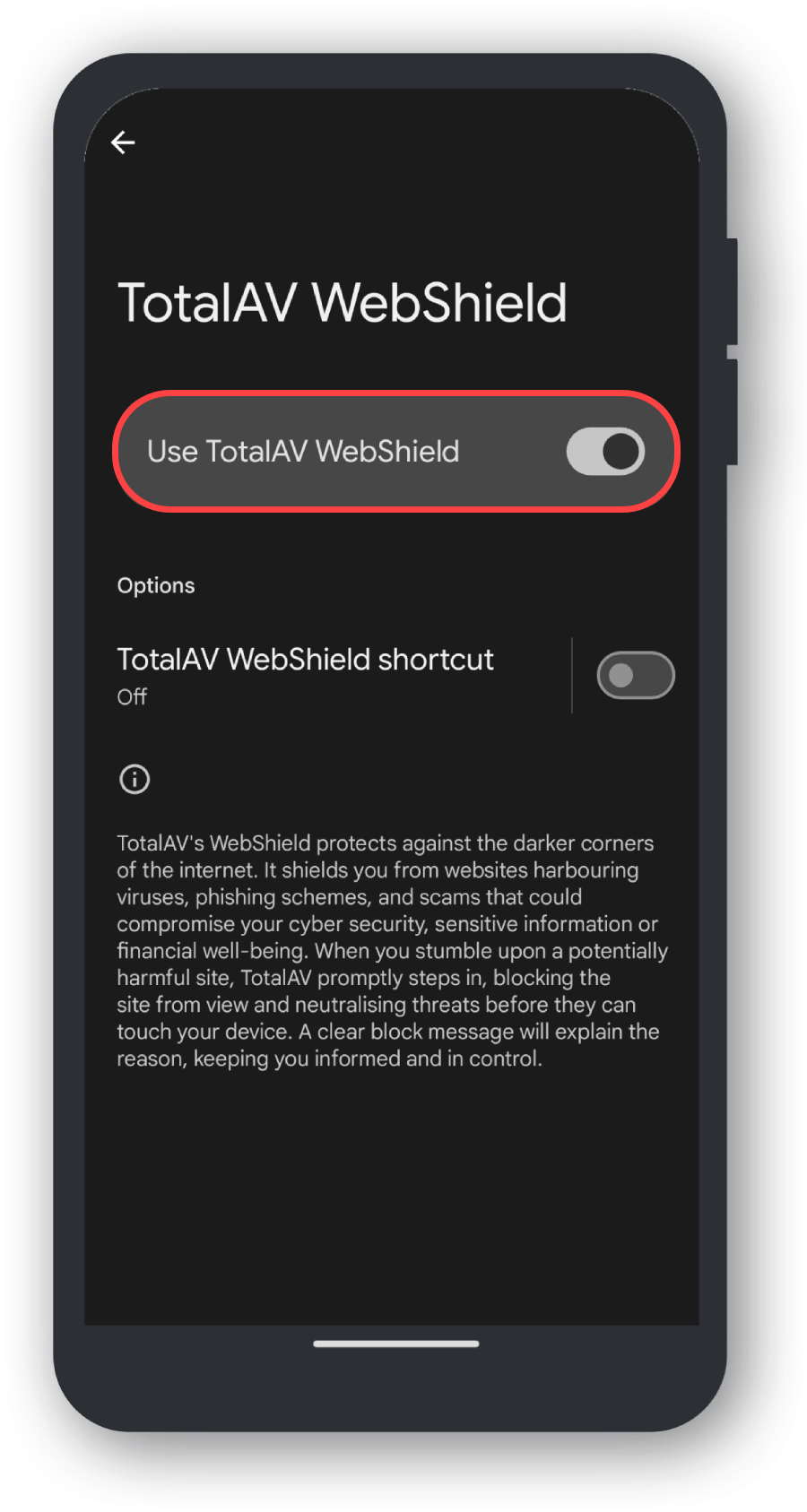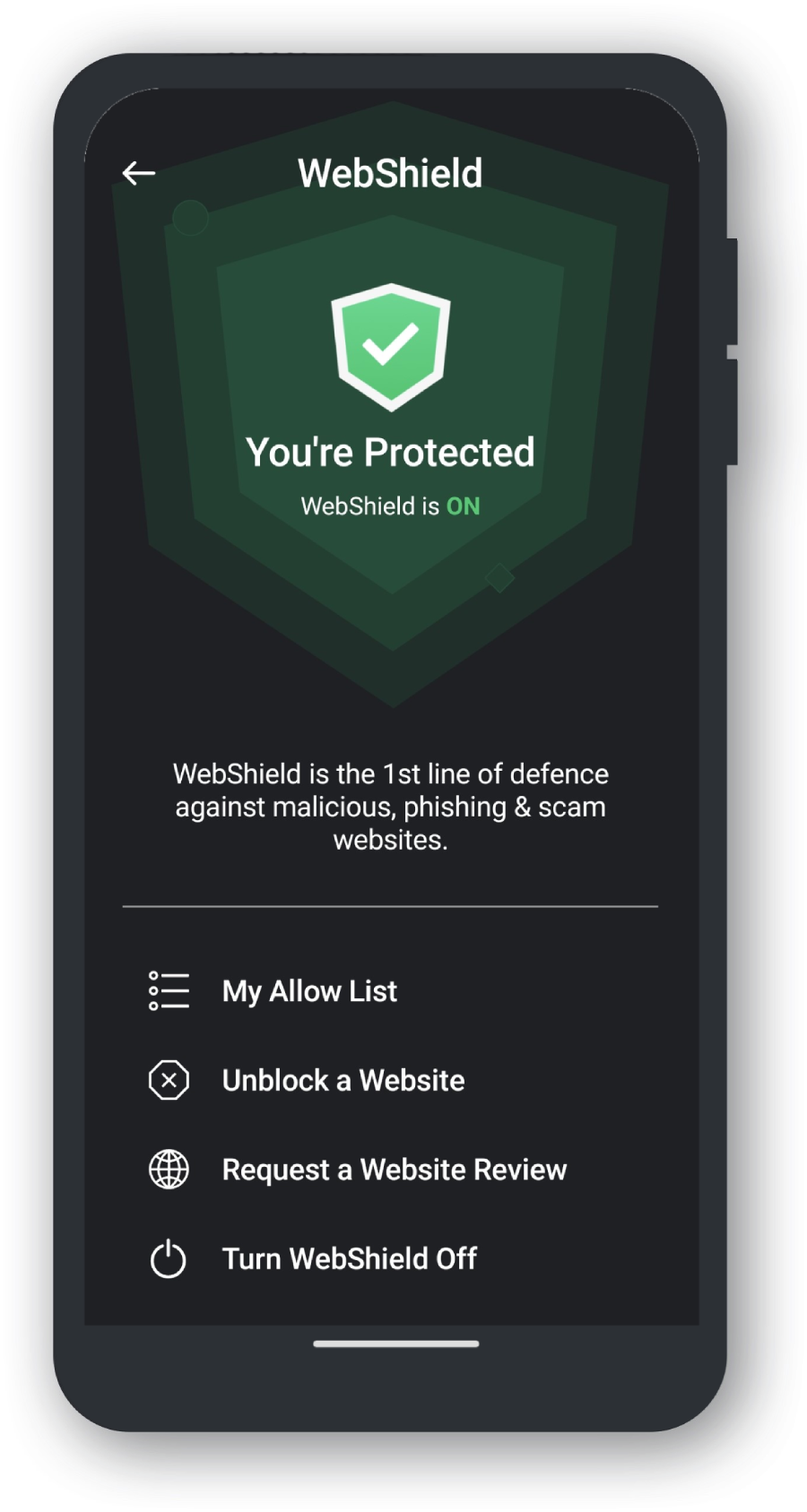Wykluczanie TotalAV z ustawień oszczędzania baterii
Należy pamiętać, że kroki dla każdego urządzenia Android wymienionego poniżej będą się różnić w zależności od marki i modelu urządzenia.
Rozważ skontaktowanie się z producentem telefonu w celu uzyskania dalszych wskazówek dotyczących rozwiązania tego problemu.
Wybierz zgodnie z wersją EMUI Huawei. Przejdź do Ustawienia → Informacje o telefonie, aby znaleźć wersję EMUI.
EMUI wersja 10.0 i nowsze
EMUI wersja 9.1 – 5.0
EMUI wersja 4.9 i starsze
Rozwiązania dodatkowe
Jeżeli nadal występują problemy, wykonaj następujące czynności:
Wersja Androida 13+
Wersja Androida 12
Wersja Androida 11
Wersja Androida 10
Wersja Androida 9
Android w wersji 8 i starszych
Sony Xperia, Android 11
Inne wersje Androida telefonów Sony
Wybierz zgodnie z wersją MiUI Xiaomi. Przejdź do Ustawień → Informacje o telefonie, aby znaleźć wersję MiUI.
MiUI 13
MiUI 12
MiUI 11
MiUI 10 i 9
MiUI 8
__-_